Heute zeigen wir Ihnen, wie Sie Ihr Mikrofon unter Windows 11 testen. Wenn das Mikrofon Ihres Windows 11-PCs zu laut oder zu leise ist oder nicht funktioniert, gibt es eine schnelle und einfache Methode zum Testen Ihres Audioeingabegeräts.
Wie teste ich ein Mikrofon unter Windows 11?
Sie müssen das Mikrofon zuerst über Bluetooth oder USB mit Ihrem PC verbinden. Sie können mit dieser Methode auch ein eingebautes Mikrofon testen.
Dann können Sie diese Schritte ausführen:
- Klicken Sie zunächst mit der rechten Maustaste auf das Lautsprechersymbol in der Taskleiste.
- Wählen Sie dann „Toneinstellungen“.
- Auf der nächsten Seite müssen Sie nach unten zur Option „Eingabe“ scrollen
- Klicken Sie dann auf das Pfeilsymbol neben dem Mikrofon, das Sie testen möchten.
- Scrollen Sie auf dem Bildschirm „Eigenschaften“ für das ausgewählte Mikrofon nach unten und suchen Sie nach dem Bereich „Testen Sie Ihr Mikrofon“.
- Klicken Sie auf die Schaltfläche „Test starten“ und beginnen Sie mit normaler Lautstärke zu sprechen.
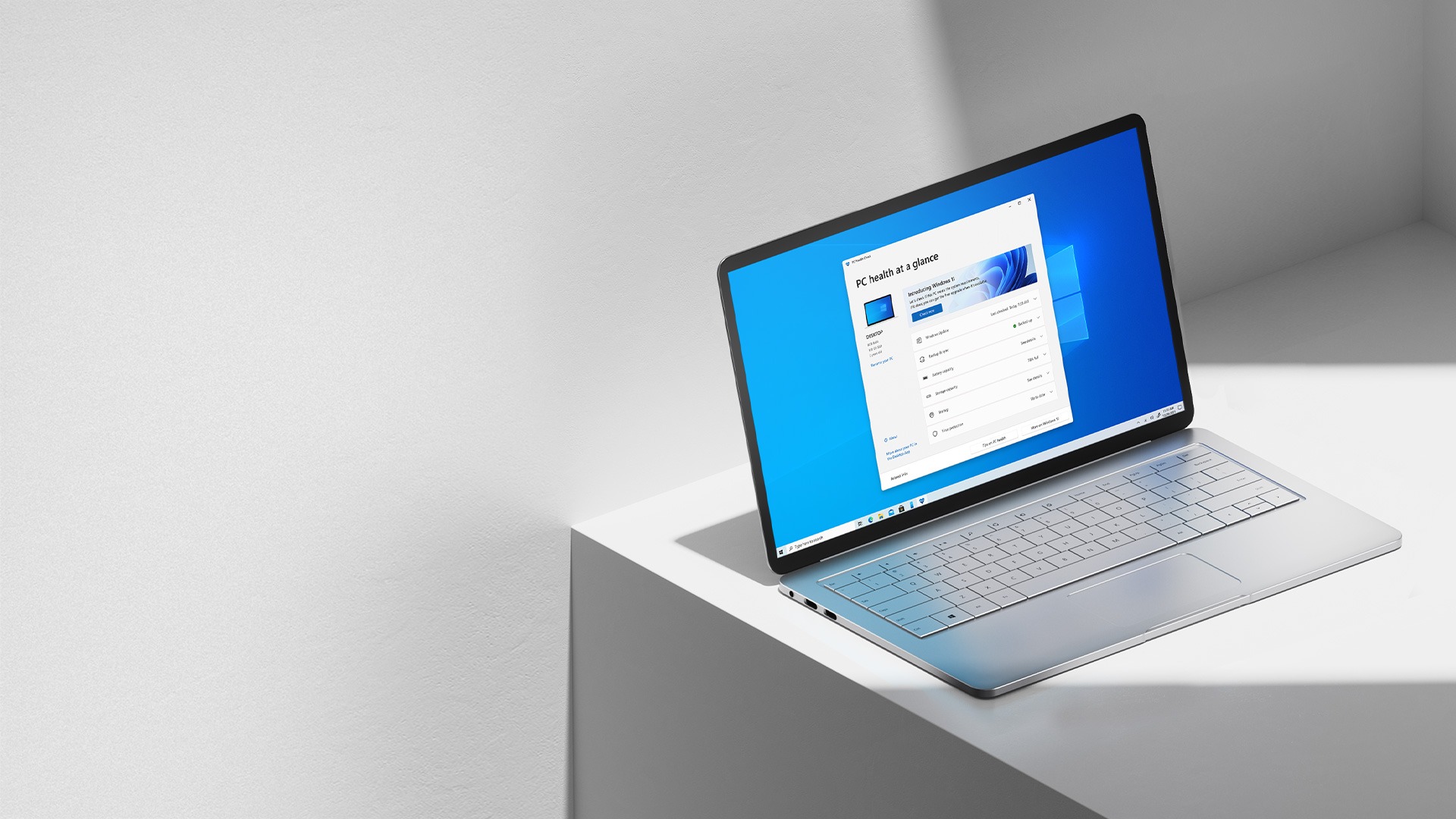
- Wenn Sie keine blaue Linie nach links und rechts sehen, überprüfen Sie die Funktion des Mikrofons. Es ist möglich, dass Windows es nicht richtig erkennt.
- Wenn Sie den Test beendet haben, wird das Ergebnis neben der Schaltfläche „Test starten“ angezeigt.
- Dies wird als Prozentsatz des gesamten von Windows identifizierten Eingabevolumens angegeben.
- Wenn Sie normal sprechen, möchten Sie, dass das Lautstärkeergebnis etwa 75 % beträgt.
Wie deaktiviere ich Audiogeräte unter Windows 11?
Wenn Sie während des Mikrofontests keine Mikrofonaktivität sehen, trennen Sie zuerst Ihr Mikrofon und schließen Sie es wieder an. Wenn dies nicht funktioniert, sollten Sie Ihren Computer neu starten. Führen Sie den Mikrofontest erneut aus, wenn Sie sich wieder anmelden. Wenn diese Lösungen nicht funktioniert haben, laden Sie den Treiber für Ihr Mikrofon herunter und versuchen Sie es erneut.








